Monkey可视化工具使用说明
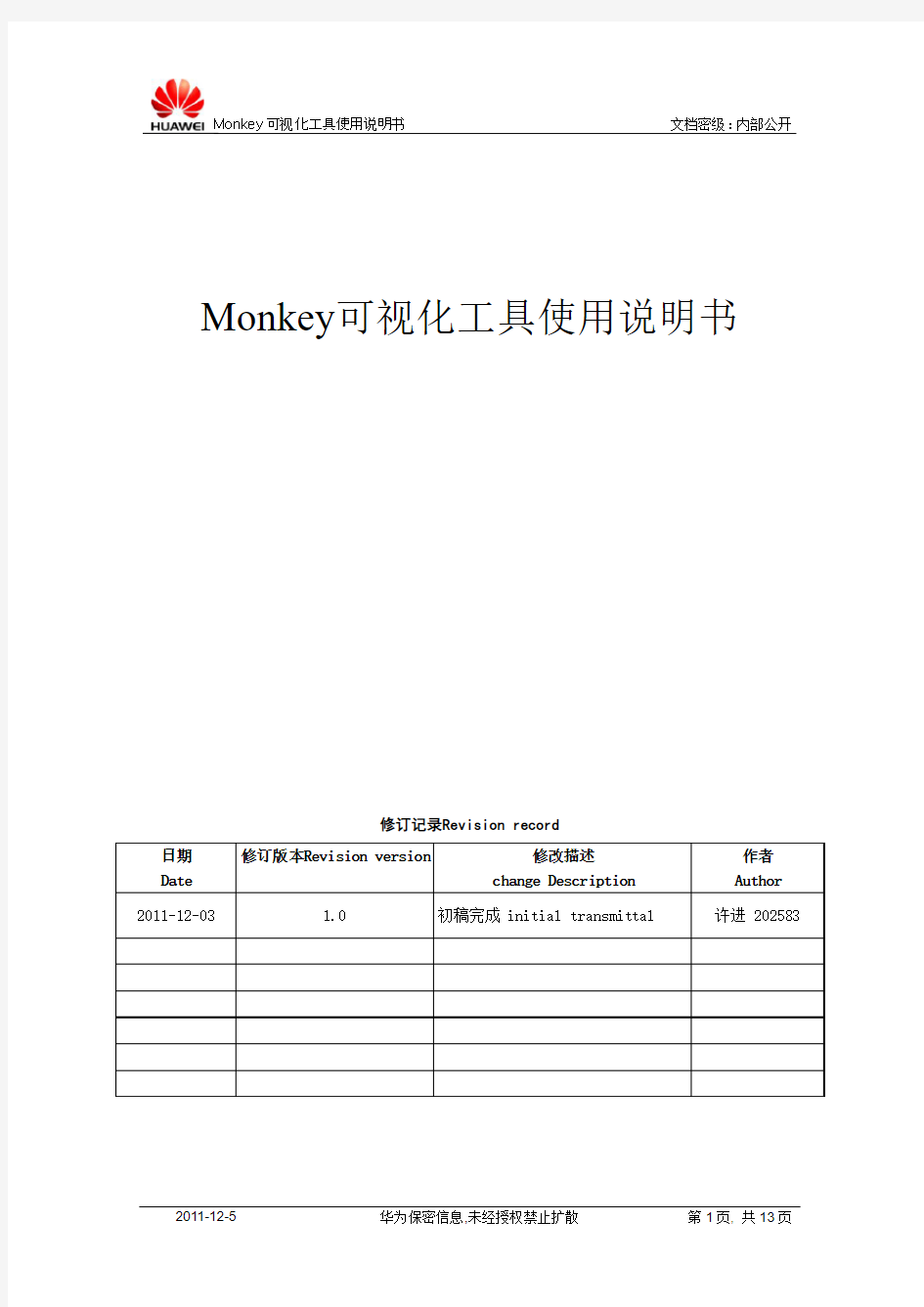

Monkey可视化工具使用说明书
修订记录Revision record
目录
1使用工具前的准备工作: (4)
1.1安装待测手机驱动,确保驱动可用。 (4)
1.2设置adb的环境变量: (4)
1.3修改设备的功能模式 (5)
2《Monkey可视化测试工具》的安装与卸载 (5)
2.1《工具》的安装 (5)
2.2《工具》的卸载 (7)
3《工具》的启动 (9)
4《Monkey可视化测试工具》的使用 (10)
4.1默认模式 (10)
4.1.1“获取设备ID”按钮 (10)
4.1.2“种子数” (10)
4.1.3执行次数 (10)
4.1.4时延 (10)
4.1.5执行方式 (10)
4.1.6读取程序包 (11)
4.1.7添加 (11)
4.1.8移除: (11)
4.1.9全部添加 (12)
4.1.10全部移除 (12)
4.1.11“保存参数”按钮 (12)
4.1.12执行 (12)
4.2自定义模式 (12)
4.2.1事件参数设置 (12)
4.2.2日志输出等级 (12)
5测试结果的读取 (13)
5.1读取时间 (13)
5.2获取日志 (13)
6清空参数 (13)
7运行示例 (13)
Monkey程序是android系统自带的一个性能测试工具。通过随机发送按键和触屏事件来实现对手机中不同应用进行测试。用户可以指定测试的应用程序,可以指定发送按键和触屏事件的之间时间间隔。由于很多同事对Monkey命令不是很熟悉,通过制作该小工具来指导大家对monkey 程序的使用。
1 使用工具前的准备工作:
1.1 安装待测手机驱动,确保驱动可用。
1.2 设置adb的环境变量:
设置方法:右键“我的电脑”-》属性,选择“高级系统设置”->点击“环境变量”,在“系统变量”中双击“Path”行,在任意“;”后添加adb的绝对路径。保存即可。如图:
在此步,添加完ADB的绝对路径后,不要忘记加“;”。
注意:ADB的绝对路径不要太长。否则影响测试。
1.3 修改设备的功能模式
为了获取设备ID,输入*#*#2846579#*#*进入手机的工程模式,切换到Google模式(注:部分手机可能需要切换到Normal模式才能获取设备ID。)
2 《Monkey可视化测试工具》的安装与卸载
2.1 《工具》的安装
解压缩包后点击setup.exe,点击“确定”如下如图。
点击黄色部分,如下图。
点击“继续”,如下图。
点击“确定”即安装成功。
2.2 《工具》的卸载
打开控制面板,进入卸载程序界面,找到《monkey可视化测试工具》见下图,
双击《monkey测试工具》后弹出下图,
点击“是”进入下图,
点击“删除”。
注:尽量不要点击“全部删除”,因为在C:\Program Files\Monkey可视化测试工具路径下有各种monkey生成的LOG。
3 《工具》的启动
从开始中”monkey可视化测试工具”中点击monkey可视化测试工具。即可启动。如下图。
4 《Monkey可视化测试工具》的使用
4.1 默认模式
通过USB链接手机或打开模拟器,并打开《Monkey可视化测试工具》后:如下图“默认模式”
默认模式
4.1.1“获取设备ID”按钮
点击该按钮后,可以自动获取到手机或模拟器的ID。
4.1.2“种子数”
输入“种子数”
4.1.3执行次数
输入“执行次数”
4.1.4时延
输入“时延”,时延单位是毫秒。当不输入任何数时。默认是零,没有时延
4.1.5执行方式
点击下拉按钮,显示出7种执行方式。分别为
1)、忽略程序崩溃:通常当应用程序崩溃或发生任何失控异常时,Monkey将停止运行。如
果设置此选项,Monkey将继续向系统发送事件,直到计数完成。
2)、忽略程序无响应:通常当应用程序发生任何超时错误(如“Application Not Responding”对
话框)时,Monkey将停止运行。如果设置此选项,Monkey将继续向系统发送事件,直到计数完成。
3)、忽略证书:通常当应用程序发生许可错误(如启动一个需要某些许可的Activity)时,Monkey
将停止运行。如果设置了此选项,Monkey将继续向系统发送事件,直到计数完成。
4)、本地代码导致的崩溃:监视并报告Android系统中本地代码的崩溃事件。如果设置了此
选项,系统将停止运行。
5)、无事件调试:设置此选项,Monkey将执行初始启动,进入到一个测试Activity,然后不
会再进一步生成事件。为了得到最佳结果,把它与-v、一个或几个包约束、以及一个保持Monkey运行30秒或更长时间的非零值联合起来,从而提供一个环境,可以监视应用程序所调用的包之间的转换。
6)、遇错即停:当执行monkey时,发生任务错误,monkey就停止。
7)、遇错不停:通常当Monkey由于一个错误而停止时,出错的应用程序将继续处于运行状
态。当设置了此选项时,将会通知系统停止发生错误的进程。注意,正常的(成功的)结束,并没有停止启动的进程,设备只是在结束事件之后,简单地保持在最后的状态。
4.1.6读取程序包
点击“读取程序包”:就可以把当前设备或模拟器中的程序读取到左边的list中,大概需要四秒钟。
4.1.7添加
点击“添加”按钮:当在在左边的list中选中一个或者几个程序包,点击“添加”按钮即可添加到右边的list中。
注:一定要在右边的List中,高亮所选择的应用程序包。否则不能执行。
4.1.8移除:
选中右边list中的程序包后点击“移除”即可从右边LIST中移除。并添加到左边的LIST中。
4.1.9全部添加
针对右边的List的全部添加。
4.1.10全部移除
针对右边的List全部移除。
4.1.11“保存参数”按钮
功能一:当获取到设备ID,设置“执行次数”、选择“调试模式”、以及自定义模式中“事件参数设置”和“日志输出等级”后,就可以点击“保存参数”。然后点击执行即可实现测试。
功能二:保存功能一的参数到TEXT中,为以后回归测试或问题的复现,备份数据。
注:功能二现在还没有合入V1.0版本,将在V1.1版本中合入。
4.1.12执行
完成“保存参数”后,就可以测试了。
4.2 自定义模式
4.2.1事件参数设置
点击“自定义模式”后,出现十个可选参数。根据测试的侧重点,可以设置不同的比重。数值的大小表示测试的对应参数的关注度的多少。具体每个参数详细说明请参照我写的《Monkey帮组文档.pdf》。
注意:每个参数的取值范围为0~100,当且仅当,这10个参数的总和100,monkey才能运行。
然后执行“保存参数”后即可执行。根据待测应用程序的特性,可以侧重某个触发事件。每个触发事件详细说明请参照《Monkey帮组文档.pdf》。
4.2.2日志输出等级
点击“自定义模式”后,“日志输出等级”也可选择
这里表示monkey日志的详细度,分为“简单”、“普通”、“详细”三个等级。三个等级的说明详见《Monkey帮组文档.pdf》。
5 测试结果的读取
5.1 读取时间
测试完成后,可以点击“获取时间”,就能获得测试的“开始时间”、“结束时间”。
5.2 获取日志
在日志文件的窗口,可以获取Monkey的日志。
如果需要Dumpsys日志、Logcat日志以及Bugreport日志,只需点击对应按钮即可。
分别保存在C:\Program Files\Monkey目录下(安装工具时如果选择的是默认路径,如果是修改了安装路径,日志将保存在修改路径下“\monkey”下。默认路径的情况下对应的日志名如下:
6 清空参数
点击次按钮后,清空monkey可视化测试工具中的所有参数。
7 运行示例
Step1 :打开工具。
Step2:获取设备ID:
Step3:填写“种子数”,“执行次数”和“时延”,并选择执行模式。
Step4:点击获取程序包,选择想要的测试的程序包添加到右边的List中,并将其高亮。 Step5:点击保存参数。(此步必须要),然后点击执行。
数据可视化和分析工具有哪些
数据可视化和分析工具有哪些 当你分析和可视化数据前,常需要“清理”工作和需要你的数据的图形化的表达。因此你需要标准化这些工作,使看到统一的样式。下面千锋教育大数据培训技术分享的22个工具被用来帮助使数据处于最佳的状态。 1、DataWrangler 斯坦福大学可视化组(SUVG)设计的基于web的服务,以你刚来清理和重列数据。点击一个行或列,DataWrangler 会弹出建议变化。比如如果你点击了一个空行,一些建议弹出,删除或删除空行的提示。它的文本编辑很cooool。 2、Google Refine Google Refine。用户在电脑上运行这个应用程序后就可以通过浏览器访问之。这个东西的主要功能是帮用户整理数据,接下来的演示视频效果非常好:用户下载了一个CSV 文件,但是同一个栏中的同一个属性有多种写法:全称,缩写,后面加了空格的,单数复数格式不一的。。。但是这些其实都代表了同一个属性,Google Refine 的作用就是帮你把这些不规范的写法迅速统一起来。
3、R 项目 R语言是主要用于统计分析、绘图的语言和操作环境。虽然R主要用于统计分析或者开发统计相关的软体,但也有人用作矩阵计算。其分析速度可比美GNU Octave甚至商业软件MATLAB。 可视化应用与服务(Visualization applications and services)这些工具提供了不同的可视化选项,针对不同的应用场景。 4、Google Fusion Tables Google Fusion Tables 被认为是云计算数据库的雏形。还能够方便合作者在同一个服务器上分享备份,email和上传数据,快速同步不同版本数据,Fusion Tables可以上传100MB的表格文件,同时支持CSV和XLS格式,当然也可以把Google Docs里的表格导入进来使用。对于大规模的数据,可以用Google Fusion Tables创造过滤器来显示你关心的数据,处理完毕后可以导出为csv文件。 Google Fusion Tables的处理大数据量的强大能力,以及能够自由添加不同的空间视图的功能,也许会让Oracle,IBM, Microsoft传统数据库厂商感到担心,Google未来会强力介入数据库市场。
2018年5大可视化BI工具选型对比分析
2018年5大可视化BI工具选型对比分析
2018年5大可视化BI工具选型对比分析 如今,有大量功能强大的可视化工具和BI工具能快速的实现数据可视化,帮助业务分析推动决策。 在本文中,5类BI可视化工具(QlikView、Tableau、Power BI、帆软FineBI 和Google Data Studio)的特性、优点和缺点。主要比较它们的关键参数,包括可用性、设置、价格、支持、维护、自助服务功能、不同数据类型的支持等。 一、QlikView QlikView是一种将用户作为数据接收者的解决方案。它允许用户在工作流程中探索和发现数据,这与开发人员在处理数据时的工作方式类似。为了保持数据探索和可视化方法的灵活性,该软件致力于维护数据之间的关联。这可以帮助最终用户发现您的数据,即使这些搜索项目的来源是令人难以置信的,这些数据也会提醒您检索相关项目。 QlikView比较灵活,展示样式多样。它允许设置和调整每个对象的每个小方面,并自定义可视化和仪表板的外观。QlikView数据文件(QVD文件)概念的引入,一定程度上取代了ETL工具的功能,拥有可集成的ETL(提取,转换,加载)引擎,能够执行普通的数据清理操作,但是这可能会很昂贵。 1.产品差异化 Qlikview的设计是在avant-garde预构建的仪表板应用程序和联想仪表板的基础上开发的,这些应用程序既创新又直观易用。由于具有先进的搜索功能,它还提供了避免使用数据仓库和使用关联仪表板在内存中提取数据的功能。 2.特征 Qlikview的独特性和灵活性的完美结合使其在其他BI供应商中占有一席之地,并为各行各业处理了大量不同规模的业务提供各种有用的应用程序。 其中一个特点是QlikView能够自动关联数据:识别集合中各种数据项之间的关系,无需手动建模。 另一个特性,Qlikview处理数据输入,是将其保存在多个用户的内存中,即保存在服务器的RAM中。这样可以加快查询速度,从而加快数据探索速度,并改
monkey使用笔记
1.Monkey可以自动化,可以压力测试 2.Monkey可以连接模拟器可以连接真机 3.测试对象,包和类,包里面一般包含多个类 monkey –p com.android.gallery –v 50 monkey –c https://www.360docs.net/doc/a016655285.html,UNCHER –v 50 4.指定测试的事件类型和频率 monkey --pct-syskeys 90 200 系统按键事件的发生率为90%,共测试200次 monkey --pct-syskeys 90 –throttle 1000 200 每次事件相隔1秒中发生 monkey --pct-touch 50 --pct-trackball 40 200 表示触摸事件和轨迹事件发生概率分别为50%和40%,共测试200次 5.–ignore-crashes,忽略应用程序崩溃或发生的任何异常,继续向系统送事件直到计数 完成 monkey --ignore-crashes -v 5000 6.安装apk 进入cmd之后,默认为c:\Users\001620 键入dir 发现.android 把JieQian286.apk包拖入到C:\Users\001620\.android cd .android 得:c:\Users\001620.android
adb install JieQian286.apk (卸载:adb uninstall XXX.apk) 安装成功 需要注意的是adb shell之后,是输入shell命令的 安装应用install,查看设备连接adb devices,是在shell命令外层退出adb shell,可用exit 7.cd date,cd data,ls,就能看到我们安装了解的包了com.UPG.Liaojie,进而对这个包进行 压力测试 8.monkey中导出日志 C:\Users\001620>adb shell monkey -p com.UPG.LiaoJie -vvv 50 >e:\text.txt 此处需要注意的是,不能先adb shell,然后再键入命令,否则导入不成功 9.在monkey测试中常用的命令组合有: ●monkey -p com.yourpackage -v 500//简单的输出测试的信息。 ●monkey -p com.yourpackage -v -v -v 500 //以深度为三级输出测试信 息。 ●monkey -p com.yourpackage --port 端口号-v//为测试分配一个 专用的端口号,不过这个命令只能输出跳转的信息及有错误时输出信息。 ●monkey -p com.yourpackage -s 数字-v 500//为随机数的事件序 列定一个值,若出现问题下次可以重复同样的系列进行排错。 ●monkey -p com.yourpackage -v --throttle 3000 500//为每一次执行 一次有效的事件后休眠3000毫秒。
可视化工具
第一部分:入门级工具 1.Excel Excel的图形化功能并不强大,但Excel是分析数据的理想工具,上图是Excel 生成的热力地图 作为一个入门级工具,Excel是快速分析数据的理想工具,也能创建供内部使用的数据图,但是Excel在颜色、线条和样式上可选择的范围有限,这也意味着用Excel很难制作出能符合专业出版物和网站需要的数据图。但是作为一个高效的内部沟通工具,Excel应当是你百宝箱中必备的工具之一。 2.CSV/JSON CSV(逗号分隔值)和JSON(JavaScript对象注释)虽然并不是真正的可视化工具,但却是常见的数据格式。你必须理解他们的结构,并懂得如何从这些文件中导入或者导出数据。以下将要介绍的所有数据可视化工具都支持CSV、JSON中至少一种格式。 第二部分:在线数据可视化工具 3.Google Chart API
Google Chart API工具集中取消了静态图片功能,目前只提供动态图表工具。能够在所有支持SVG\Canvas和VML的浏览器中使用,但是Google Chart的一个大问题是:图表在客户端生成,这意味着那些不支持JavaScript的设备将无法使用,此外也无法离线使用或者将结果另存其他格式,之前的静态图片就不存在这个问题。尽管存在上述问题,不可否认的是Google Chart API的功能异常丰富,如果没有特别的定制化需要,或者对Google视觉风格的抵触,那么你大可以从Google Chart开始。 4.Flot Flot是一个优秀的线框图表库,支持所有支持canvas的浏览器(目前主流的浏览器如火狐、IE、Chrome等都支持)。
[整理]30个把数据可视化的简单工具
30 个把数据可视化的简单工具 s Big Data 的重要性与日俱增,许多企业的资料库内都收集了非常多消费者资料,但要将这一笔笔冷僻又繁杂的数字与名目资料转化为有价值、为企业带来效益的策略拟定参考,需要倚赖资料科学家的脑袋与适当的统计软体,再把结果图表化,让一般企业、大众都看的懂,也就是「看图说故事」与「数字会说话」两者的结合。 但有哪些简单又实用性高、不需要专业的编码知识、也不需要特别的训练就可以用的软体呢?以下介绍30 个着名的资料图表化软体给大家参考,想要让顾客听懂你在说什么、说服你的客户就靠它们了! 1. iCharts
iCharts 是能够连接市场研究出版者、经济及产业面的资料和专业的消费者的平台,拥有数以万计的图表,涵盖层面包刮商业、经济、运动和其他类别,它让大众能够简单的了解并能够跟上世界最新统计资料的脚步。 为了拥有庞大的资料量,它提供以云端为基础和受专利保护的图表工具,让企业和个人都能推出品牌、行销以及用图表分享他们的资料,透过网站分享给数百万的人。很棒的是,iChart 提供免费帐户给使用者,让你能够使用基本的互动是图表,当你花钱购买更进阶的版本,你就能使用更多不同的功能;图表本身是具有互动性的,因此可以从Google Docs、Excel spreadsheet 和其他来源撷取。 2. Fusion Charts Suit XT
Fusion Charts Suit XT 是一个专业的、进阶版的JavaScript chart library,让我们能够建出任何形式的图表。 採用SVG(Scalable Vector Graphics,可缩放向量图形)和支持超过90 种以上的图表类型,包括3D、甘特图(gantt)、各种不同的压力表图(gauges chart)、漏斗图(funnel chart),甚至世界/ 各州/ 个国家的地图。同样地,大部分的图表包含2D 及3D 的视图,图表是完全可客制化的,标籤、字体、边界等等全部都是可以依使用者作改变。 除此之外,他们也重视工具间的互动性,提示框(tooltips)、向下延伸资料(drill down)、可点选的图例关键字(legend keys)、缩放及上下捲动,以及一次按键进行图表输出或列印。 3. Modest Maps
Android Monkey使用说明——手册
自动化测试工具Monkey 1、什么是Monkey Monkey是Android中的一个命令行工具,可以运行在模拟器里或实际设备中。它向系统发送伪随机的用户事件流(如按键输入、触摸屏输入、手势输入等),实现对正在开发的应用程序进行压力测试。Monkey测试是一种为了测试软件的稳定性、健壮性的快速有效的方法。 2、Monkey的特征 A、测试的对象仅为应用程序包,有一定的局限性。 B、Monky测试使用的事件流数据流是随机的,不能进行自定义。 C、可对MonkeyTest的对象,事件数量,类型,频率等进行设置。 3、Monkey的基本用法 $ adb shell monkey –p(包)https://www.360docs.net/doc/a016655285.html, –v(频率)500 4、Monkey测试的停止条件 Monkey Test执行过程中在下列三种情况下会自动停止: A、如果限定了Monkey运行在一个或几个特定的包上,那么它会监测试图转到其它包的操作,并对其进行阻止。 B、如果应用程序崩溃或接收到任何失控异常,Monkey将停止并报错。
C、如果应用程序产生了应用程序不响应(application not responding)的错误,Monkey将会停止并报错。 使用Monkey流程 总的来说使用monkey进行测试是比较简单的,只是需要做一些比较复杂的准备工作。下面详解测试步骤(很简单的哦),所讲内容是建立在已经配置好ADB环境 的基础上(如果这部分不清楚请先google一下先配置好环境,这里不做描述)。 1、ADB连接Android测试设备。 2、确定你要测试的应用的PackageName。 3、使用Monkey发一条测试命令。 步骤详解 步骤确实很简单吧。不敢保证读者都明白如何去完成上面的步骤,这里讲讲每步如 何做。 1、ADB连接Android测试设备。 如果你用的是模拟器,那么启动后通常是已经连在ADB上了。对于真机来说两种 方式都可以: 方式一:使用USB把Android设备接到PC上,然后装上驱动(不好找驱动的话 就用豌豆荚吧)。 方式二:首先得确保你的Android已经成功root了,那么可以使用wifi无线连接。①下载一个wifi adb应用装在你的android设备上;②在android上打开wifi adb; ③在pc上的命令行中输入wifi adb中显示的那部分内容: adb connect 192.168.x.x,命令行中显示connected 192.168.x.x那么说明连接好了。 我比较喜欢方式二,这样可以不用去下载驱动(主要是驱动很多都不稳定),而且 不伤害电池。长时间插在USB上对电池始终是不好的。只不过这种方式设备一旦休眠那么就可能需要重连。
22个免费的数据可视化和分析工具推荐
2012-03-31 10:01 2012-03-31 10:01 , URL https://www.360docs.net/doc/a016655285.html,/news/17548/22_free_tools_for_data_visualization_and_a… 54 , | 22 22 2011 04 28 ( ) 22 Data cleaning “New York City" "New York, NY" DataWrangler SUVG web DataWrangler cooool Google Refine Google Refine CSV Google Refine
Statistical analysis R R R GNU Octave MATLAB Visualization applications and services Google Fusion Tables Google Fusion Tables email Fusion Tables 100MB CSV XLS Google Docs Google Fusion Tables csv Google Fusion Tables Oracle IBM, Microsoft Google
Impure Impure Bestiario Tableau Public
Many Eyes
VIDI Zoho Reports 10 Choosel
11 Exhibit 12 Google Chart Tools 13 JavaScript InfoVis Toolkit
6大提高数据可视化的实用技巧
6大提高数据可视化的实用技巧 目前,大数据对社会、工作与生活的重要性不言而喻,越来越多的应用涉及到大数据,而大数据的属性都呈现出了大数据不断增长的复杂性,采取合理的分析方法,并更好的呈现出来尤为重要,对于提高大数据的可读性可以遵循以下规律: 1. 将指标图形化 一般用与指标含义相近的icon来表现,使用场景也比较多。 2. 将指标关系图形化 当存在多个指标时,挖掘指标之间的关系,并将其图形化表达,可提升图表的可视化深度。一方面可借助已有的场景来表现,比如:百度统计流量研究院操作系统的分布,首先分为windows、mac还有其他操作系统,windows又包含xp、2003等多种子系统;另一方面可以构建场景来表现,比如百度统计流量研究院中的学历分布,指标分别是小学、初中、高中、本科等等,它们之间是一种越爬越高,从低等级到高等级的关系,那么,这种关系可以通过构建一个台阶去表现。 3. 将指标值图形化 一个指标值就是一个数据,将数据的大小以图形的方式表现。比如用柱形图的长度或高度表现数据大小,这也是最常用的可视化形式,也可尝试从图形的视觉样式上进行一些创新,常用的方法就是将图形与指标的含义关联起来。 4. 让图表“动”起来 数据图形化完成后,可结合实际情况,将其变为动态化和可操控性的图表,用户在操控过程中能更好地感知数据的变化过程,提升体验。
5. 将数据进行概念转换 在数据可视化,有时需要对数据进行概念转换,可加深用户对数据的感知,常用的方法有对比和比喻。 6. 将时间和空间可视化 通过时间的维度来查看指标值的变化情况,一般通过增加时间轴的形式,也就是常见的趋势图;当图表存在地域信息并且需要突出表现的时候,可用地图将空间可视化,地图作为主背景呈现所有信息点。 以上是提高大数据可读性的六种实用方法,在进行数据呈现的时候具有一定的借鉴意义,随着大数据技术的成熟,数据呈现的方法也会越来越多,平时可以多学习、对比并积累,好的数据可视化方法和工具可以对数据呈现起到事半功倍的作用!
50个大数据可视化分析工具
50个大数据可视化分析工具 在大数据时代,数据可视化工具必须具有以下特性: (1)实时性:数据可视化工具必须适应大数据时代数据量的爆炸式增长需求,必须快速的收集分析数据、并对数据信息进行实时更新; (2)简单操作:数据可视化工具满足快速开发、易于操作的特性,能满足互联网时代信息多变的特点; (3)更丰富的展现:数据可视化工具需具有更丰富的展现方式,能充分满足数据展现的多维度要求; (4)多种数据集成支持方式:数据的来源不仅仅局限于数据库,数据可视化工具将支持团队协作数据、数据仓库、文本等多种方式,并能够通过互联网进行展现。 Excel 是快速分析数据的理想工具,也能创建供内部使用的数据图,但在颜色、线条和样式上可选择的范围有限。 Google Charts 提供了大量现成的图表类型,从简单的线图表到复杂的分层树地图等,还内置了动画和用户交互控制。 D3 能够提供大量线性图和条形图之外的复杂图表样式,例如V oronoi图、树形图、圆形集群和单词云等。 R语言 是主要用于统计分析、绘图的语言和操作环境。 Visual.ly 如果你需要制作信息图而不仅仅是数据可视化,Visual.ly是最流行的一个选择。
Processing 是数据可视化的招牌工具,只需要编写一些简单的代码,然后编译成Java,可在几乎所有平台上运行。 Leaflet 用来开发移动友好地交互地图。 OpenLayers 对于一些特定的任务来说,能够提供一些其他地图库都没有的特殊工具。 Polymaps 是一个地图库,主要面向数据可视化用户。可以将符号字体与字体整合,创建出漂亮的矢量化图标。 Gephi 是一个可视化的网络探索平台,用于构建动态的、分层的数据图表。 可以用CartoDB很轻易就把表格数据和地图关联起来。 Weka是数据分析的强大工具,还能生成一些简单的图表。 NodeBox是OS X上创建二维图形和可视化的应用程序。 Kartograph不需要任何地图提供者像Google Maps,用来建立互动式地图。 Modest Maps在一些扩展库的配合下,例如Wax,Modest Maps立刻会变成一个强大的地图工具。 Tangle是个用来探索、Play和查看文档更新的交互式库。既是图表,又是互动图形用户界面的小程序。当你调整一个图表中的输入范围时,其他关联图表的数据也会随之改变。 Rapha憀与其他库最大的不同是输出格式仅限SVG和VML。 jsDraw2DX用来创建任意类型的SVG交互式图形,可生成包括线、举行、多边形、椭圆、弧线等等图形。 Pizza Pie Charts是个响应式饼图图表。 FusionCharts XT是一款跨平台、跨浏览器的JavaScript图表组件,可提供令人愉悦的JavaScript图表体验。 iCharts有交互元素,可以从Google Doc、Excel 表单和其他来源中获取数据。
大大数据可视化分析资料报告平台介绍
大数据可视化分析平台 一、背景与目标 基于邳州市电子政务建设的基础支撑环境,以基础信息资源库(人口库、法人库、宏观经济、地理库)为基础,建设融合业务展示系统,提供综合信息查询展示、信息简报呈现、数据分析、数据开放等资源服务应用。实现市府领导及相关委办的融合数据资源视角,实现数据信息资源融合服务与创新服务,通过系统达到及时了解本市发展的综合情况,及时掌握发展动态,为政策拟定提供依据。 充分运用云计算、大数据等信息技术,建设融合分析平台、展示平台,整合现有数据资源,结合政务大数据的分析能力与业务编排展示能力,以人口、法人、地理,人口与地理,法人与地理,实现基础展示与分析,融合公安、交通、工业、教育、旅游等重点行业的数据综合分析,为城市管理、产业升级、民生保障提供有效支撑。 二、政务大数据平台 1、数据采集和交换需求:通过对各个委办局的指定业务数据进行汇聚,将分散的数据进行物理集中和整合管理,为实现对数据的分析提供数据支撑。将为跨机构的各类业务系统之间的业务协同,提供统一和集中的数据交互共享服务。包括数据交换、共享和ETL等功能。 2、海量数据存储管理需求:大数据平台从各个委办局的业务系统里抽取的数据量巨大,数据类型繁杂,数据需要持久化的存储和访问。不论是结构化数据、半结构化数据,还是非结构化数据,经过数据存储引擎进行建模后,持久化保存在存储系统上。存储系统要具备高可靠性、快速查询能力。
3、数据计算分析需求:包括海量数据的离线计算能力、高效即席数据查询需求和低时延的实时计算能力。随着数据量的不断增加,需要数据平台具备线性扩展能力和强大的分析能力,支撑不断增长的数据量,满足未来政务各类业务工作的发展需要,确保业务系统的不间断且有效地工作。 4、数据关联集中需求:对集中存储在数据管理平台的数据,通过正确的技术手段将这些离散的数据进行数据关联,即:通过分析数据间的业务关系,建立关键数据之间的关联关系,将离散的数据串联起来形成能表达更多含义信息集合,以形成基础库、业务库、知识库等数据集。 5、应用开发需求:依靠集中数据集,快速开发创新应用,支撑实际分析业务需要。 6、大数据分析挖掘需求:通过对海量的政务业务大数据进行分析与挖掘,辅助政务决策,提供资源配置分析优化等辅助决策功能,促进民生的发展。
Monkey测试方法总结
monkey测试方法总结 测试策略:全模块、单模块 测试步骤: 1、测试前准备: 1.PC侧安装adb驱动,使用adb shell命令不报错 2.手机设置:锁屏方式设置为无,屏幕亮度建议设成最低(防止电量消耗过大导致关机) 3.手机为刚刷的新版本或者进行一次恢复出厂设置 备注:或测试前请先删除自行安装的第三方:手机助手、测试工具apk等等 4.休眠设成最长时间或不休眠 5.设置-开发者选项中勾选不锁定屏幕 6.设置手机时间为当前正确时间 7.若要测试上网请连接可用wifi或打开数据业务 8.测试前需开启aplog*#*#201206#*#* 备注:测试前请确保日志功能开启,测试完成后先保存日志 adb root adb remount adb shell rm -rf /data/logs/* 作用就是删除以前的旧log 工具使用前请确定手机版本为debug版本,PC 的adb命令使用正常 附件解压到任意目录,双击InstalllogClient.bat会自动安装logClient客户端并重
启 手机配置: 1. 连接热点360WiFi-6CDC31,连接密码为xdjatest 2. 输入密码后勾选下面的高级选项-》将DHCP选项改为静态-》设置IP地址为11.12.112.196至199之间的IP,设置完IP直接点击连接,连接上热点后即配置完毕 2、测试执行: 先执行命令adb shell 再输入如下的命令: 全模块: monkey--throttle500--ignore-crashes--ignore-timeouts--ignore-security-exc eptions--ignore-native-crashes--monitor-native-crashes-v-v-v180000>/st orage/sdcard0/monkey_log.txt& 单模块: monkey-p.xdja.ncser--throttle500--ignore-crashes--ignore-timeouts--ign ore-security-exceptions--ignore-native-crashes--monitor-native-crashes-v-v-v180000>/storage/sdcard0/monkey_log.txt& 备注: 1、单模块命令加:-p模块包名; 2、测试9小时使用180000,测试18小时使用375000
大数据可视化设计
大数据可视化设计 2015-09-16 15:40 大数据可视化是个热门话题,在信息安全领域,也由于很多企业希望将大数据转化为信息可视化呈现的各种形式,以便获得更深的洞察力、更好的决策力以及更强的自动化处理能力,数据可视化已经成为网络安全技术的一个重要趋势。 一、什么是网络安全可视化 攻击从哪里开始?目的是哪里?哪些地方遭受的攻击最频繁……通过大数据网络安全可视化图,我们可以在几秒钟内回答这些问题,这就是可视化带给我们的效率。大数据网络安全的可视化不仅能让我们更容易地感知网络数据信息,快速识别风险,还能对事件进行分类,甚至对攻击趋势做出预测。可是,该怎么做呢? 1.1 故事+数据+设计 =可视化 做可视化之前,最好从一个问题开始,你为什么要做可视化,希望从中了解什么?是否在找周期性的模式?或者多个变量之间的联系?异常值?空间关系?比如政府机构,想了解全国各个行业的分布概况,以及哪个行业、哪个地区的数量最多;又如企业,想了解内部的访问情况,是否存在恶意行为,或者企业的资产情况怎么样。总之,要弄清楚你进行可视化设计的目的是什么,你想讲什么样的故事,以及你打算跟谁讲。 有了故事,还需要找到数据,并且具有对数据进行处理的能力,图1是一个可视化参考模型,它反映的是一系列的数据的转换过程: 我们有原始数据,通过对原始数据进行标准化、结构化的处理,把它们整理成数据表。将这些数值转换成视觉结构(包括形状、位置、尺寸、值、方向、色彩、纹理等),通过视觉的方式把它表现出来。例如将高中低的风险转换成红黄蓝等色彩,数值转换成大小。将视觉结构进行组合,把它转换成图形传递给用户,用户通过人机交互的方式进行反向转换,去更好地了解数据背后有什么问题和规律。 最后,我们还得选择一些好的可视化的方法。比如要了解关系,建议选择网状的图,或者通过距离,关系近的距离近,关系远的距离也远。 总之,有个好的故事,并且有大量的数据进行处理,加上一些设计的方法,就构成了可视化。 1.2 可视化设计流程
油猴脚本使用方法
《我们的精神角落》全部文案我张开双臂拥抱世界 世界也拥抱我 我经历的,未经历的 都是我想表达的 我自由 渴望交流 也懂得与人相处 但不强求共鸣 我勇敢 热爱和平 总奋不顾身的怀疑 怀疑...我在哪里 该去哪里 童年...或许还有过些 小时候的事 只有大人才记得 我健康 偶尔脆弱 但从不缺少照顾 也尝过爱情的滋味 如果不联络 朋友们并不知道我在哪里 但他们明白 除了这个小秘密 我只是一个极其平凡的人 我有时会张开双臂拥抱世界有时 我只想一个人。
油猴脚本(Tampermonkey),是一个脚本管理器,支持谷歌浏览器,欧朋浏览器、UC浏览器、海豚浏览器、360极速浏览器、windows10自带的Edge浏览器、傲游浏览器、火狐浏览器等,这些浏览器支持扩展程序,个人推荐360极速浏览器,无需翻墙,简单粗暴易上手。 1.在扩展中心中搜索“Tampermonkey”并安装, 2.进入https://https://www.360docs.net/doc/a016655285.html,/zh-CN,一个提供用户脚本的网站, 用户脚本是一段代码,它们能够优化您的网页浏览体验。安装之后,有些脚本能为网站添加新的功能,有些能使网站的界面更加易用,有些则能隐藏网站上烦人的部分内容。在Greasy Fork 上的用户脚本都是由用户编写并向全世界发表的,您可以免费安装,轻松体验。
敲“豆瓣”, 随便点两个
浏览器右上角显示已安装 我们来对比一下 这是正常的豆瓣电影网页
这是运行脚本后的豆瓣电影网页:
是的,右侧自动聚合了该电影的相关资源,有在线观看、离线下载、网盘保存供君选择。不止是影视剧,还有读书、音乐。
2018年5大可视化BI工具选型对比分析
2018年5大可视化BI工具选型对比分析 如今,有大量功能强大的可视化工具和BI工具能快速的实现数据可视化,帮助业务分析推动决策。 在本文中,5类BI可视化工具(QlikView、Tableau、Power BI、帆软FineBI 和Google Data Studio)的特性、优点和缺点。主要比较它们的关键参数,包括可用性、设置、价格、支持、维护、自助服务功能、不同数据类型的支持等。 一、QlikView QlikView是一种将用户作为数据接收者的解决方案。它允许用户在工作流程中探索和发现数据,这与开发人员在处理数据时的工作方式类似。为了保持数据探索和可视化方法的灵活性,该软件致力于维护数据之间的关联。这可以帮助最终用户发现您的数据,即使这些搜索项目的来源是令人难以置信的,这些数据也会提醒您检索相关项目。 QlikView比较灵活,展示样式多样。它允许设置和调整每个对象的每个小方面,并自定义可视化和仪表板的外观。QlikView数据文件(QVD文件)概念的引入,一定程度上取代了ETL工具的功能,拥有可集成的ETL(提取,转换,加载)引擎,能够执行普通的数据清理操作,但是这可能会很昂贵。 1.产品差异化 Qlikview的设计是在avant-garde预构建的仪表板应用程序和联想仪表板的基础上开发的,这些应用程序既创新又直观易用。由于具有先进的搜索功能,它还提供了避免使用数据仓库和使用关联仪表板在内存中提取数据的功能。 2.特征 Qlikview的独特性和灵活性的完美结合使其在其他BI供应商中占有一席之地,并为各行各业处理了大量不同规模的业务提供各种有用的应用程序。 其中一个特点是QlikView能够自动关联数据:识别集合中各种数据项之间的关系,无需手动建模。 另一个特性,Qlikview处理数据输入,是将其保存在多个用户的内存中,即保存在服务器的RAM中。这样可以加快查询速度,从而加快数据探索速度,并改善
移动APP测试之Monkey Test 运用
移动APP测试之Monkey Test 运用 Monkey是Android平台自动化测试的一种手段,可以在模拟器里或实际设备中运行,它向系统发送伪随机的用户事件流,如按键输入、触摸屏输入、手势输入等,实现对正在开发的应用程序进行压力测试。 当然对于移动APP测试,monkey测试出了压力测试外,也可以做做简单的机型配适,就是测试App是否会出现crash等异常,以此来判读其释放与机型适配,可以发现程序无响应问题和崩溃问题。 接下来简单说说: Monkey程序由Android系统自带,使用Java语言写成,在Android文件系统中的存放路径是:/system/framework/monkey.jar; Monkey.jar程序是由一个名为“monkey”的Shell脚本来启动执行,shell脚本在Android文件系统中的存放路径是:/system/bin/monkey; 特征 1、测试的对象仅为应用程序包,有一定的局限性。 2、Monky测试使用的事件流数据流是随机的,不能进行自定义。 3、可对MonkeyTest的对象,事件数量,类型,频率等进行设置。 这样就可以通过在CMD窗口中执行: adb shell monkey {+命令参数}来进行Monkey测试了。 基本使用 1. 进入monkey 命令:adb shell/system/bin/monkey 2. 运行monkey 命令:adb shell monkey
Delphi XE FireMonkey 自带Demo体验与效果图
Delphi XE FireMonkey Demo体验与效果图 版本:Delphi XE6FireMonkey DEMO:delphi FireMonkey自带 DEMO路径,在DELPHI XE6安装目录下:E:\Documents and Settings\All Users\Documents\Embarcadero\Studio\14.0\Samples 1●TabSlideTransition(分页可滑动翻页) 功能:每页可填写,并支持可滑动翻页 路径:Samples\Object Pascal\Mobile Samples\User Interface\TabSlideTransition 开启界面:
2●TabletMasterDetailWithSearch(查找联系人,定位,并显示明细) 功能:可以查找列表联系人,并定位,和显示明细 路径:Samples\Object Pascal\Mobile Samples\User Interface\TabletMasterDetailWithSearch 开启界面:
3●Settings Project(系统设置) 功能:打开USB调试,WIFI等设置 路径:Samples\Object Pascal\Mobile Samples\User Interface\Settings Project 开启界面:
4●ScrollableForm(滚动编辑框) 功能:滚动编辑框 路径:Samples\Object Pascal\Mobile Samples\User Interface\ScrollableForm 开启界面:
云计算大数据的55个可视化分析工具介绍
云计算大数据的55个最实用 可视化分析工具 近年来,随着云和大数据时代的来临,数据可视化产品已经不再满足于使用传统的数据可视化工具来对数据仓库中的数据抽取、归纳并简单的展现。传统的数据可视化工具仅仅将数据加以组合,通过不同的展现方式提供给用户,用于发现数据之间的关联信息。新型的数据可视化产品必须满足互联网爆发的大数据需求,必须快速的收集、筛选、分析、归纳、展现决策者所需要的信息,并根据新增的数据进行实时更新。因此,在大数据时代,数据可视化工具必须具有以下特性: (1)实时性:数据可视化工具必须适应大数据时代数据量的爆炸式增长需求,必须快速的收集分析数据、并对数据信息进行实时更新; (2)简单操作:数据可视化工具满足快速开发、易于操作的特性,能满足互联网时代信息多变的特点; (3)更丰富的展现:数据可视化工具需具有更丰富的展现方式,能充分满足数据展现的多维度要求; (4)多种数据集成支持方式:数据的来源不仅仅局限于数据库,数据可视化工具将支持团队协作数据、数据仓库、文本等多种方式,并能够通过互联网进行展现。
为了进一步让大家了解如何选择适合的数据可视化产品,本文将围绕这一话题展开,希望能对正在选型中的企业有所帮助。下面就来看看全球备受欢迎的的可视化工具都有哪些吧! 1.Excel Excel作为一个入门级工具,是快速分析数据的理想工具,也能创建供内部使用的数据图,但是Excel在颜色、线条和样式上课选择的范围有限,这也意味着用Excel很难制作出能符合专业出版物和网站需要的数据图。 2.Google Chart API Google Chart提供了一种非常完美的方式来可视化数据,提供了大量现成的图标类型,从简单的线图表到复杂的分层树地图等。它还内置了动画和用户交互控制。 3.D3 D3(Data Driven Documents)是支持SVG渲染的另一种JavaScript库。但是D3能够提供大量线性图和条形图之外的复杂图表样式,例如Voronoi图、树形图、圆形集群和单词云等。 4.R
Monkey操作手册
Monkey操作手册 一、Monkey a) Monkey是什么? Monkey就是SDK中附带的一个工具。Monkey测试是Android自动化测试的 一种手段,Monkey测试本身非常简单,当Monkey程序在模拟器或设备运行 的时候,如果用户出发了比如点击,触摸,手势或一些系统级别的事件的时候, 它就会产生随机脉冲,所以可以用Monkey用随机重复的方法去负荷测试你开 发的软件。 Monkey是Android中的一个命令行工具,可以运行在模拟器里或实际设备中。 它向系统发送伪随机的用户事件流(如按键输入、触摸屏输入、手势输入等), 实现对正在开发的应用程序进行压力测试。Monkey测试是一种为了测试软件 的稳定性、健壮性的快速有效的方法。 b) Monkey测试的目的? 该工具用于进行压力测试。然后开发人员结合monkey打印的日志和系统打印的日志,结合测试中出现的问题。 c) Monkey的特征 i. Monky测试使用的事件流数据流是随机的,不能进行自定义。 ii. 测试的对象仅为应用程序包,有一定的局限性。 iii. 可对Monkey的对象,事件数量,类型,频率等进行设置。 二、环境搭建 a)连接手机: 1 Android需要Root,2 (不必须)安装RE,控制data/data 挂载权限工具安装 i.JDK安装:详细:JDK安装配置 ii.SDK安装:建议拷贝SDK包,解压后配置SDK环境变量或安装详细:SDK 安装配置 至此环境安装就结束了 三、Monkey:连接真机 因为模拟器和真机的巨大差距,建议使用真机做Monke自动化测试,如果没有真机,自行安装虚拟模拟器。 a)在cmd窗口下面输入adb decixes 显示出真机连接型号。 如果未出现
大数据可视化和分析工具
大数据可视化和分析工具 大数据将为社会带来三方面变革:思维变革、商业变革、管理变革,各行业将大数据纳入企业日常配置已成必然之势。学习大数据的热潮也是风起云涌,千锋大数据全面推出新大纲,重磅来袭,今天千锋小编分享的是大数据可视化和分析工具。 1、Excel2016 Excel作为一个入门级工具,是快速分析数据的理想工具,也能创建供内部使用的数据图,同时,它也支持3D的可视化展示,微软发布了一款叫做GeoFlow 的插件,它是结合Excel和Bing地图所开发出来的3D数据可视化工具,可以直接通过Bing地图引擎生成可视化3D地图。但是Excel在颜色、线条和样式上课选择的范围有限,这也意味着用Excel很难制作出能符合专业出版物和网站需要的数据图。 2、SPSS 22 SPSS 22版本有强大的统计图制作功能,它不但可以绘制各种常用的统计图乃至复杂的3D视图,而且能够由制作者自定义颜色,线条,文字等,使制图变得丰富多彩,善心悦目。 3、R语言 R具有强大的统计计算功能和便捷的数据可视化系统。ggplot2是一个用来绘制统计图形的R软件包。ggplot2是由其背后的一套图形语法所支持的,它可以绘制出很多美观的图形,同时能避免诸多繁琐的细节。ggplot2采用了图层的设计方式,你可以从原始的图层开始,首先绘制原始数据,然后不断地添加图形注释和统计汇总的结果。
4、Tableau Public Tableau不仅可以制作图表、图形还可以绘制地图,用户可以直接将数据拖拽到系统中,不仅支持个人访问,还可以进行团队协作同步完成数据图表绘制。 5、Google Charts Google Charts提供大量数据可视化格式,从简单的散点图到分层树地图。可视化效果是完全个性化的,你可以通过动态数据进行实时连接。Google Charts可以兼容多个浏览器以及在多个平台可使用(IOS和安卓设备)。 6、D3.js D3 是流行的可视化库之一,它被很多其他的表格插件所使用。它允许绑定任意数据到DOM,然后将数据驱动转换应用到Document中。你可以使用它用一个数组创建基本的HTML表格,或是利用它的流体过度和交互,用相似的数据创建惊人的SVG条形图。 7、Gephi Gephi是一个支持动态和分层图的交互可视化与探测工具。Gephi强大的OpenGL引擎允许实时可视化,可以支持网络多达50,000个节点1,000,000条边。它给用户提供了切割边缘布局算法,包括基于力的算法和多层次算法,使得操作体验更高效。此外,该软件是完全免费使用,该公司仅收私有仓库的费用。 8、echarts echarts不是外国的,是国内百度团队的产物。总所周知,百度统计做得挺不错的。他们这个echarts也算是用到淋漓尽致。社区也算比较活跃,例子也十分多,实用一样方便。 9、highcharts
Tecplot——强大的数据分析和可视化软件
Tecpl ot——强大的数据分析和可视化软件 Tecplot系列软件是由美国Tecplot公司推出的功能强大的数据分析和可视化处理软件。它包含数值模拟和CFD结果可视化软件Tecplot 360,工程绘图软件Tecplot Focus,以及油藏数值模拟可视化分析软件Tecplot RS。 Tecplot 360 ——功能全面的CFD可视化工具 Tecplot 360是一款将至关重要的工程绘图与先进 的数据可视化功能结合为一体的数值模拟和CFD可视化 软件。它能按照您的设想迅速的根据数据绘图及生成动 画,对复杂数据进行分析,进行多种布局安排,并将您 的结果与专业的图像和动画联系起来。当然Tecplot 360 还能够帮助您用于节省处理日常事务的时间和精力。 Tecplot 360 具有以下功能: 1、广泛支持CFD&FEA有限元格式: a)包含图像纵横比和伸直系数等,28种格点质量函数控制格点质量 b)提供32种 CFD、FEA、结构分析和工业标准数据格式支持 c)交互式探索并扫瞄流场,检查随格点变化的流场特性 d)以 Richardson 外差分析,估算数值解的精确度 通过同时导入CFD和结构分析结果,Tecplot 360能够在 同一幅图中绘制出材料的变形和流体流动的改变。
2、实验与模拟验证比较: a)在同一窗口能比较数值结果和实验数据 b)萃取涡流、震波表面和其他重要的流场特性 c)透过DVD控制选项,如向前、倒退和飞梭控制,可模拟瞬时解的动画 d)单一环境下,使用XY图、极坐标、2D和3D绘图,能充分了解物理场的行为 e)交互式切片、等表面和流线轨迹工具让您获得更多、更细致的可视化结果 3、人性化输出功能: a)对简报、网站和画框制作优化动画 b)输出专业、简报质量的向量和Raster格式 c)可直接从微软Office复制/贴上图档和动画 d)输出的数据格式兼容于Tecplot 360 2008和2006 e)使用Tecplot 360独特的多画框设计工作区,可呈现多个时间连结的绘图展示 4、自动图形产生: a)藉由记录或撰写底稿来产生宏 b)藉由Python语法进行分析与自动绘图任务 c)快速重建旧有图表,并套用同样式参数和设计 5、可执行复杂模型于瞬间: a)多线程,有效利用多核心计算机资源 b)一般型计算机即能开启更大的档案 c)同时间比较多个模型,包含流固耦合可视化
